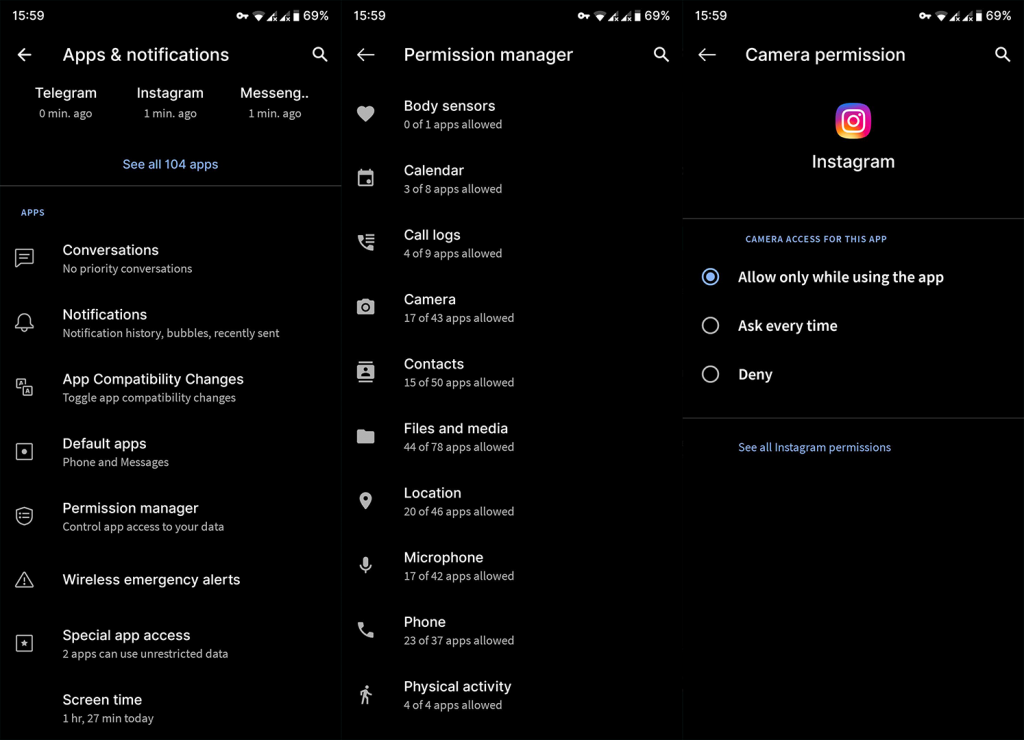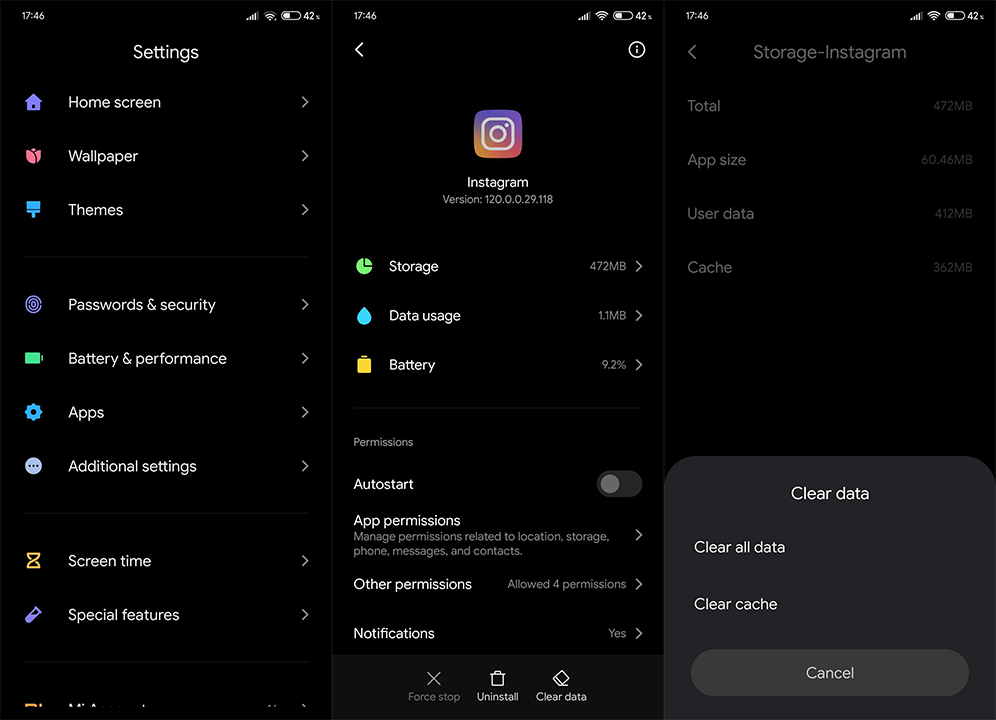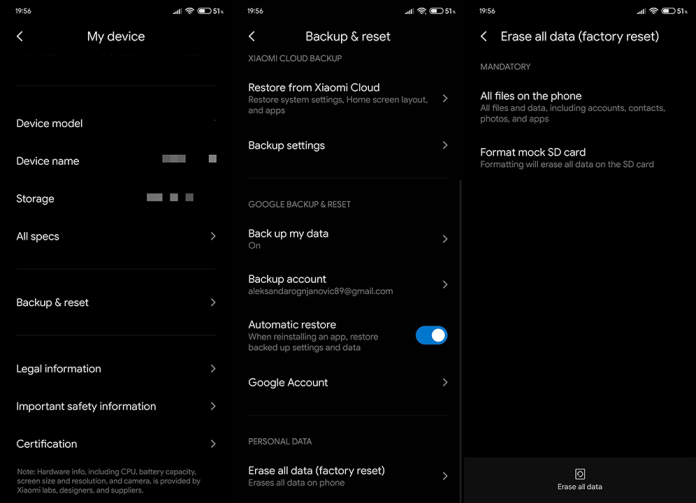We hebben het gehad over het probleem met het afspelen van video's, zowel op iOS als Android , en vandaag zullen we proberen een ander belachelijk probleem aan te pakken dat de laatste tijd is ontstaan. Sommige gebruikers meldden namelijk dat ze geen toegang hebben tot de Instagram-camera. Dat is nogal een probleem, omdat het de app min of meer onbruikbaar maakt. Je kunt geen van de filters of tools in de app gebruiken zonder camera-integratie. En dat is een beetje, en u zult het ermee eens zijn, het hoofddoel van de app.
Inhoudsopgave:
- Controleer de machtigingen
- Cache en gegevens van de app wissen
- Update de Instagram-app
- Installeer de Instagram-app opnieuw
- Installeer een oudere versie van Instagram
- Apparaat terugzetten naar fabrieksinstellingen
Waarom werkt mijn Instagram-camera niet?
Als je geen toegang hebt tot je camera op Instagram, controleer dan de rechten, reset en update de app. Als dat niet helpt, moet u de app opnieuw installeren vanuit de Play Store of een APK sideloaden.
Als u ten slotte merkt dat cameratoegang ook een probleem is in andere apps van derden, kunt u overwegen uw apparaat terug te zetten naar de fabrieksinstellingen. Houd er natuurlijk rekening mee dat Instagram (hoewel zelden) de neiging heeft om te kampen met een storing aan de serverzijde en dat sommige functies mogelijk tijdelijk niet werken.
1. Controleer de machtigingen
De eerste stap die u moet nemen, is controleren op wijzigingen in de machtigingen. Zoals u waarschijnlijk weet, heeft elke app bepaalde machtigingen nodig om toegang te krijgen tot uw camera, opslag, contacten, enz. Meestal worden deze machtigingen automatisch ingeschakeld zodra u de app downloadt en installeert vanuit de Play Store. Sommige Android-skins worden echter geleverd met tools die apps blokkeren, met name de toegang tot de camera en microfoon.
Om die reden is het de moeite waard om actieve machtigingen in de Instagram-app te controleren:
- Instellingen openen .
- Tik op Apps en meldingen .
- Tik op Alle apps .
- Navigeer naar Instagram .
- Machtigingen openen .
- Zorg ervoor dat de camera is ingeschakeld .
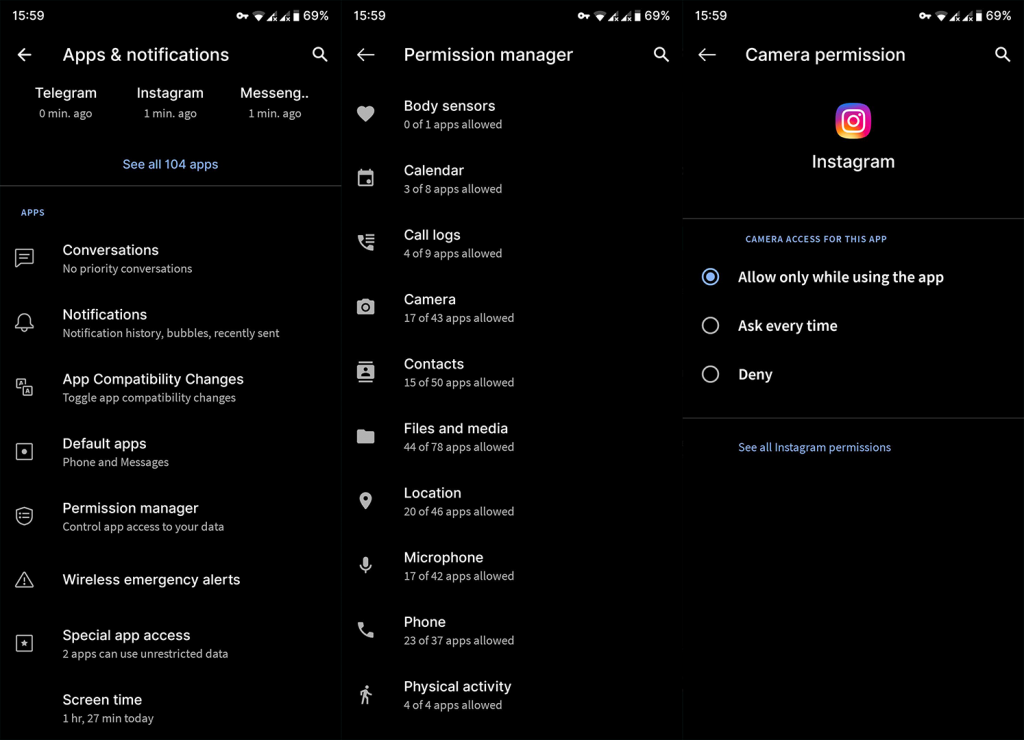
Als je de camera nog steeds niet kunt openen in de app, controleer dan de onderstaande stappen.
2. Wis het cachegeheugen en de gegevens van de app
Met de frequente Instagram-updates die tegenwoordig verschijnen, met betrekking tot Story-verbeteringen en die gekke gezichtsfilters, bestaat de kans dat er iets misgaat. Deze app heeft namelijk de neiging om tijdelijke bestanden te verzamelen en aangezien ze dagelijks worden opgeslagen, kunnen deze de algehele prestaties of sommige functies, zoals een camera, beïnvloeden.
Zorg er dus voor dat u de cache of gegevens van apps opschoont en op zoek bent naar wijzigingen:
- Instellingen openen .
- Selecteer Apps .
- Open Instagram vanuit de lijst met apps.
- Selecteer Opslag .
- Cache wissen .
- Wis nu gegevens en start uw apparaat opnieuw op.
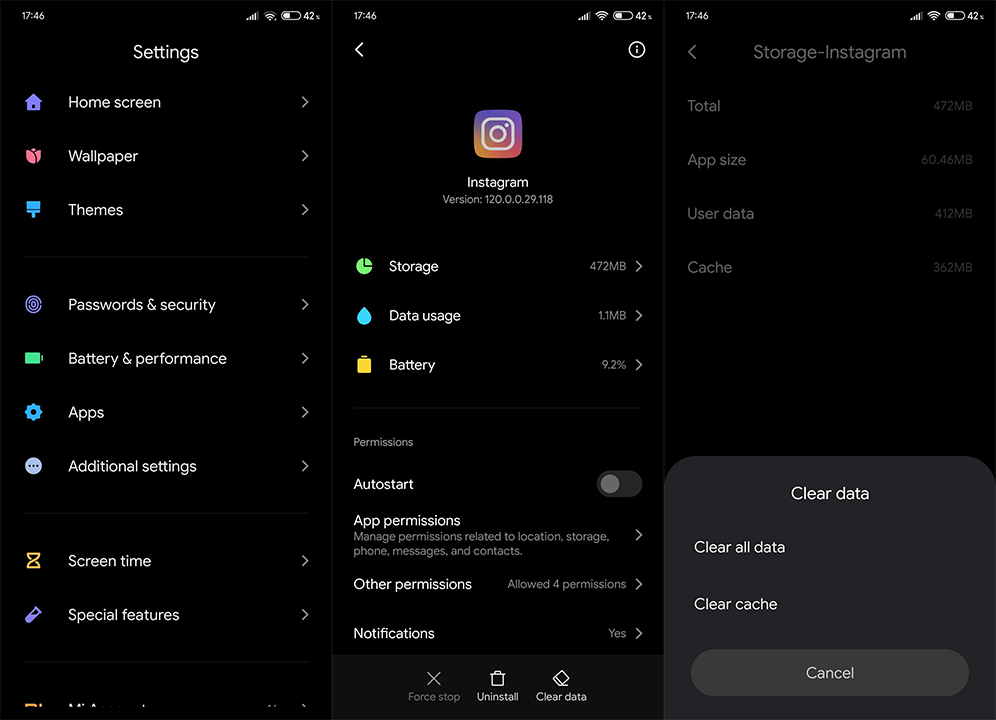
Als het probleem aanhoudt en een mini zenuwinzinking opkomt, zijn er enkele andere stappen die de moeite waard zijn om te controleren.
3. Update de Instagram-app
We noemden al frequente updates. De app is tegenwoordig zo rijk aan functies dat het bijna chaotisch is. Maar hoewel het cool is om al deze functies te hebben, is het nog belangrijker om de elementaire functies te laten werken. Wat te doen met de Instagram Boomerang of gezichtsfilters of andere effecten als je überhaupt geen toegang hebt tot een camera.
Waar we op kunnen hopen, is dat een van die updates dit probleem kan verhelpen. Dat is een goede reden om naar de Play Store te vliegen en onmiddellijk op updates te controleren.
- Open de Play Store -app.
- Kies in het hamburgermenu Mijn apps en games .
- Download en installeer updates , indien beschikbaar.
- Start uw handset opnieuw op en zoek naar wijzigingen.
Hopelijk is dit voldoende om uw probleem op te lossen. Als het er echter nog steeds is, houd dan rekening met deze aanvullende stappen.
4. Installeer de Instagram-app opnieuw
Herinstallatie is enigszins achterhaald, maar het kan je soms helpen. Android is het besturingssysteem, net als zoveel anderen, en waar software is, is er ruimte voor problemen. Dit is met name het geval met de firmware-updates, zoals Android 10 of, meer recentelijk, Android 11 die aanzienlijke wijzigingen in de toestemming hebben geïntroduceerd. Zorg er dus voor dat u na de firmware-update de lastige apps opnieuw installeert.
Volg deze stappen om de Instagram-app opnieuw te installeren:
- Tik en houd de Instagram- app vast onder de app-lijst.
- Trek het naar boven en verwijder het.
- Start uw apparaat opnieuw op.
- Play Store openen .
- Zoek naar Instagram .
- Installeer app.
- Probeer toegang te krijgen tot de camera.
Dat zou genoeg moeten zijn om de meeste app-gerelateerde problemen op te lossen. Maar wat als de Instagram-app in de eerste plaats niet het probleem is?
5. Installeer een oudere versie van Instagram
Ook al kun je Android-apps niet terugdraaien (Play Store biedt alleen de bètaversie en stabiele releases voor de meeste apps), je kunt een APK gebruiken om de app te downgraden en op die manier te repareren. We hebben hier uitgebreid over geschreven , en het is een must-read omdat deze stap voor het oplossen van problemen meer dan waardevol is.
Je kunt ervoor kiezen om de app te downgraden of naar de nieuwste bèta- of alfa-releases te gaan waar, hopelijk, de camera toegankelijk is.
6. Apparaat terugzetten naar fabrieksinstellingen
Mocht alles wat we tot nu toe presenteerden tekortschieten, dan bestaat de kans dat de fabrieksreset de enige oplossing is. De reden? Er is waarschijnlijk iets mis met uw stock CameraAPI en apps van derden hebben er geen toegang toe. We raden u, zoals altijd, aan om een back-up van uw gegevens te maken. Raadpleeg dit speciale artikel voor meer informatie over deze hele procedure . Bereid u bovendien voor op een lange tijd van het aanpassen van uw instellingen en voorkeuren. U kunt dit doen door deze stappen te volgen:
- Instellingen openen .
- Kies Systeem .
- Selecteer Reset opties .
- Tik op Alles wissen (fabrieksinstellingen herstellen) .
- Tik op Alles wissen .
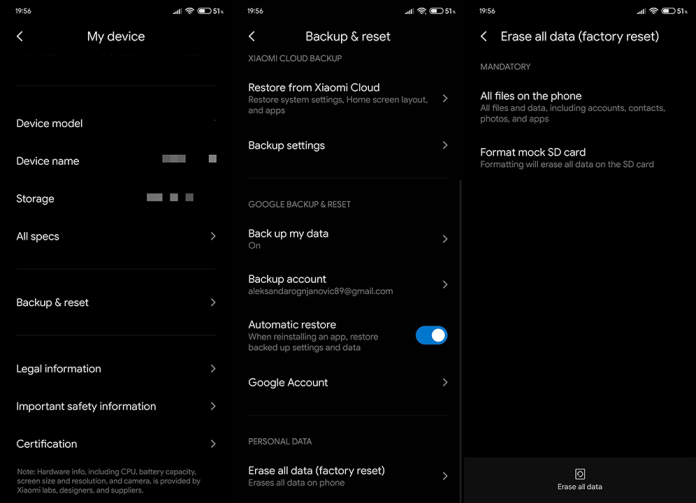
Daarna zou je Instagram-app eindelijk toegang moeten hebben tot de camera, zodat je die selfies net als voorheen kunt maken.
Dat is het. Bedankt voor het lezen en zorg ervoor dat u onze pagina's en bekijkt voor meer informatieve en educatieve inhoud op Android en iOS.
Noot van de redactie: dit artikel is oorspronkelijk gepubliceerd in juni 2017. We hebben ervoor gezorgd dat het is vernieuwd voor versheid en nauwkeurigheid.